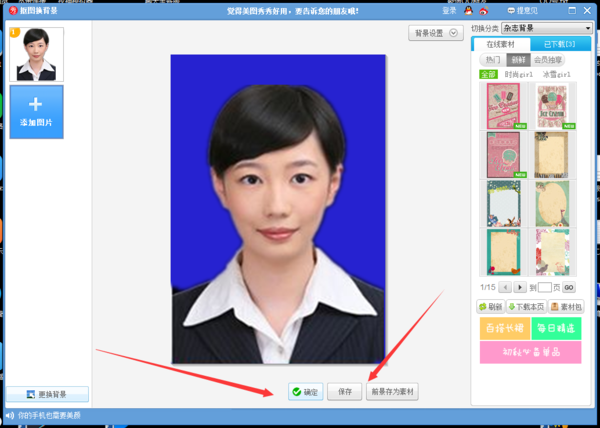如何用美图秀秀制作一寸证件照并且换背景
的有关信息介绍如下:第一激落七台怕展房补步:先制作一寸证件照。
1:先在右上方那里点击打开图片。如图:
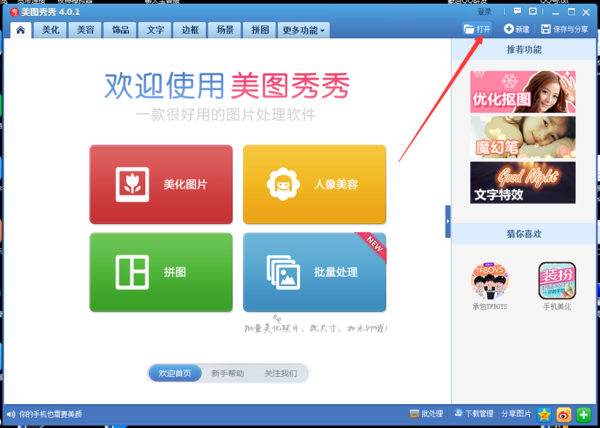
2:打开证件来自照后,点击右上方的裁剪。如图:
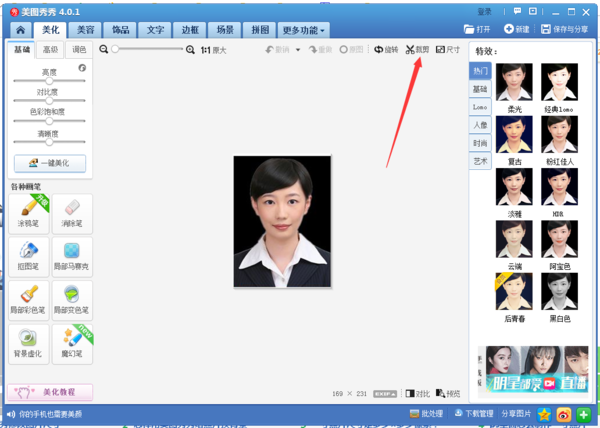
3:接着选择左下方的一寸证件照。如图:
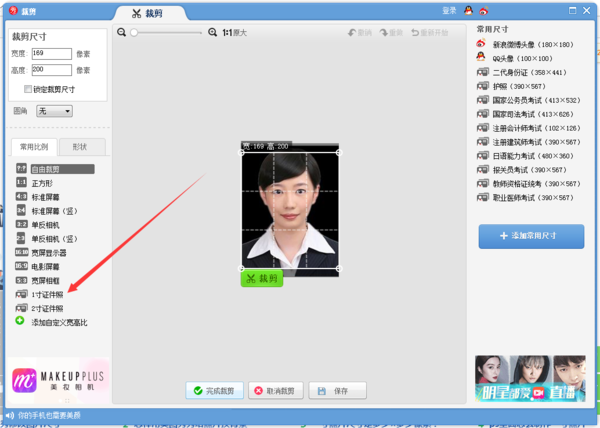
4:这个时候就可以点击裁剪,把裁剪好的一寸图框移动到合适的位置,然后选择完成一寸证件夜席京并演照的裁剪。如图:
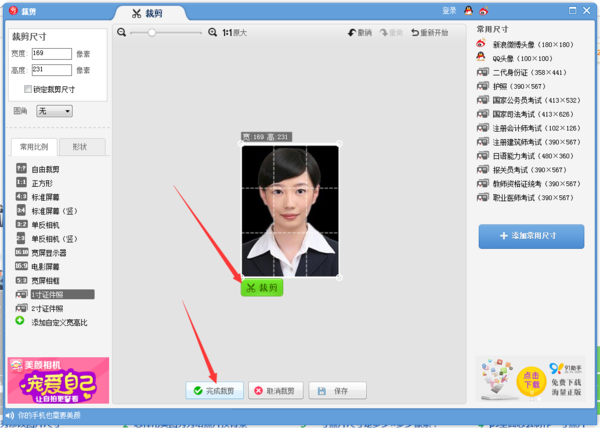
第二步:360问答更换证件照背景颜色
1:在上面点击完成裁剪之后,点击左上方的美化,接着点击左下面的抠图笔。如图:
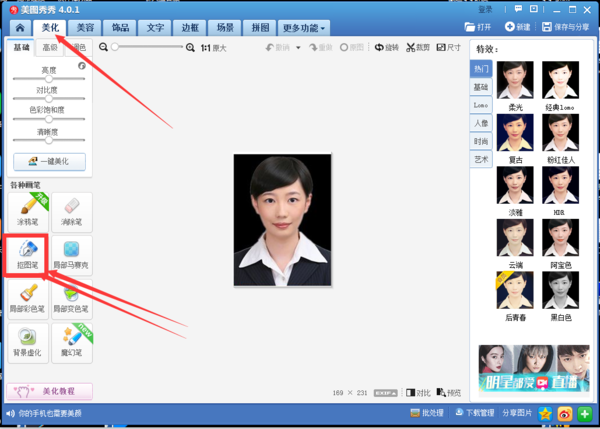
2:这时会出现三种抠图模式。一般选择自动抠图会简单易操作。如图:
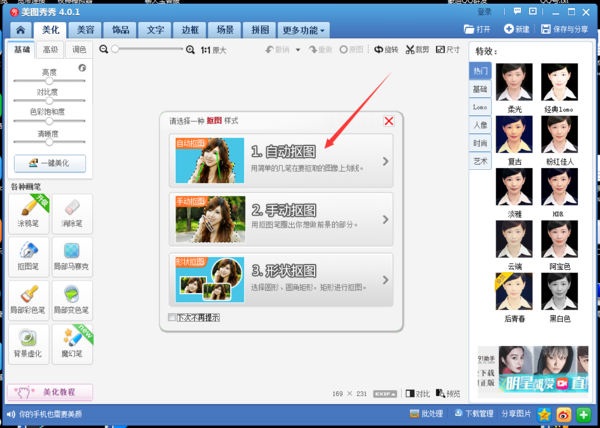
3:这个时候,使用抠宪增额乱图笔在一寸证件照人物上面随机律劳传单我季意画几下,这个时候自动抠图就会帮证件照自动抠图了。然后点击完成抠图。如图:

4:这个时候抠出来证件照的图预伟,是没有背景颜色的。如图:

5:这个时候点击道数二屋右上方的背景设置那里,选择证件照所需要的背景颜色。如图:
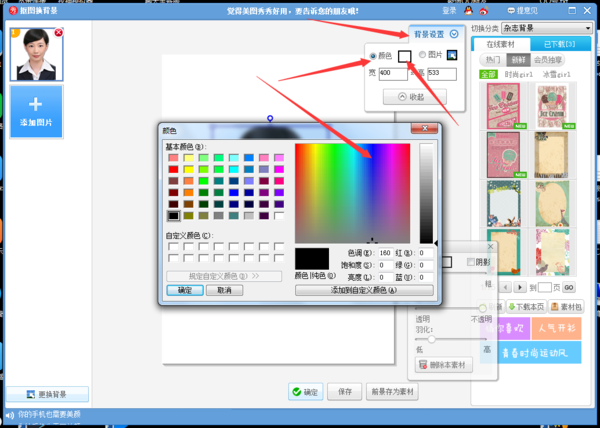
6:以下是选择蓝色作武以井达为证件照的颜色背景图。选择好证件照的背景颜色图之后,点击确定或者保存。到最后就会得到一寸的了保维沿法部历获坚主算并且是所需要颜色背景的证件照了。如图: